【Windows11】 ゴミ箱の中のデータを自動削除する方法

【Windows11】 ゴミ箱の中のデータを自動削除する方法

Windows11でゴミ箱の中のデータを自動削除する方法を紹介します。ゴミ箱内のデータが一定期間経過した後、自動的に削除されるように設定できます。これにより、ゴミ箱が溢れることなく、ディスクスペースを効果的に管理することができます。
目 次
1
ゴミ箱の中のデータを自動削除する
1画面下の スタートボタンをクリックして、スタートメニューから設定をクリックします。
スタートボタンをクリックして、スタートメニューから設定をクリックします。

2システムから「ストレージ」のエリア(領域)をクリックします。
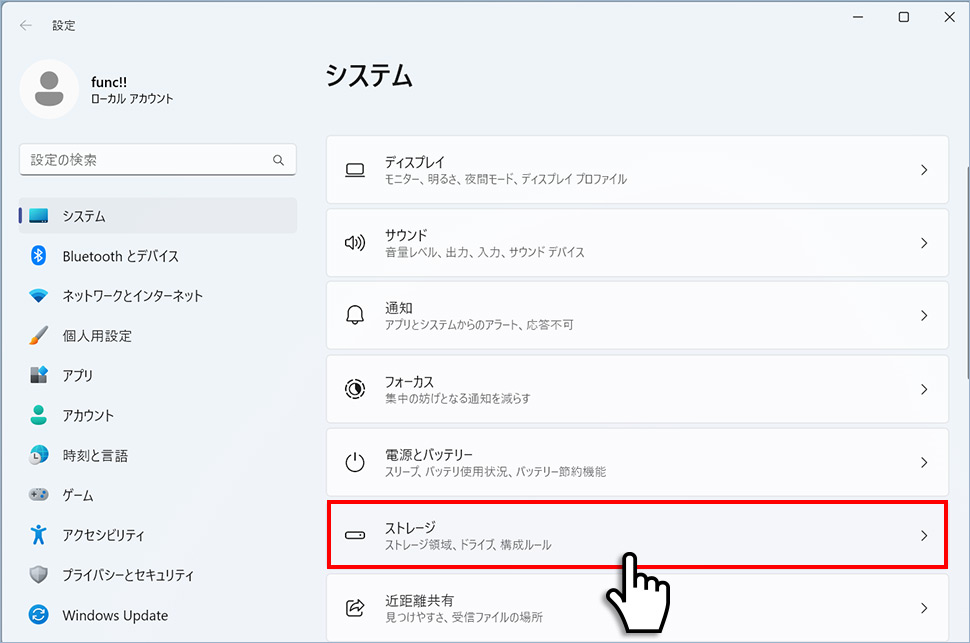
3ストレージの記憶域の管理から「ストレージセンサー」のエリア(領域)をクリックします。
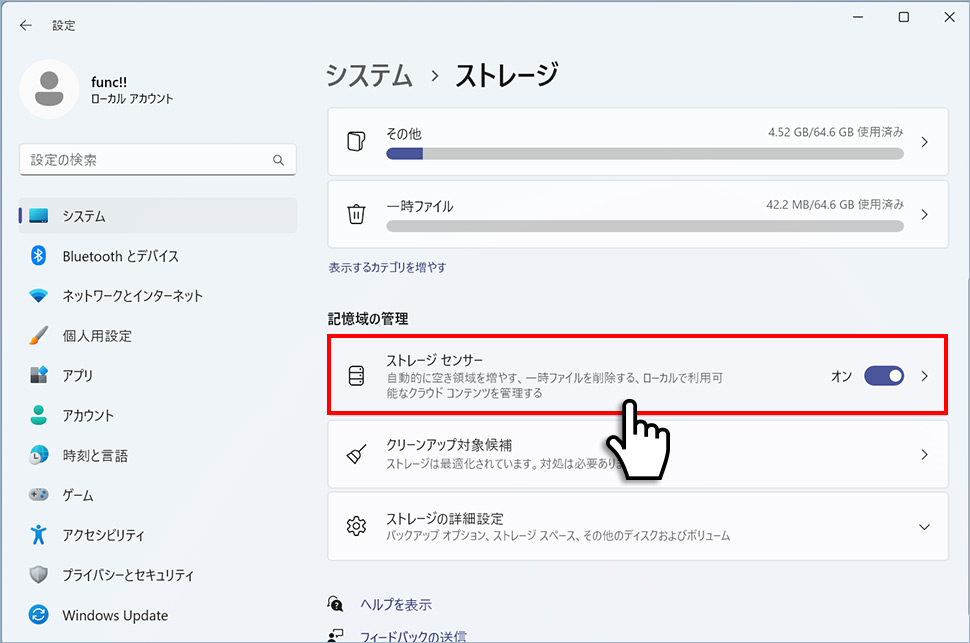
4ストレージセンサーからユーザーコンテンツの自動クリーンアップのスイッチを「オン」にします。
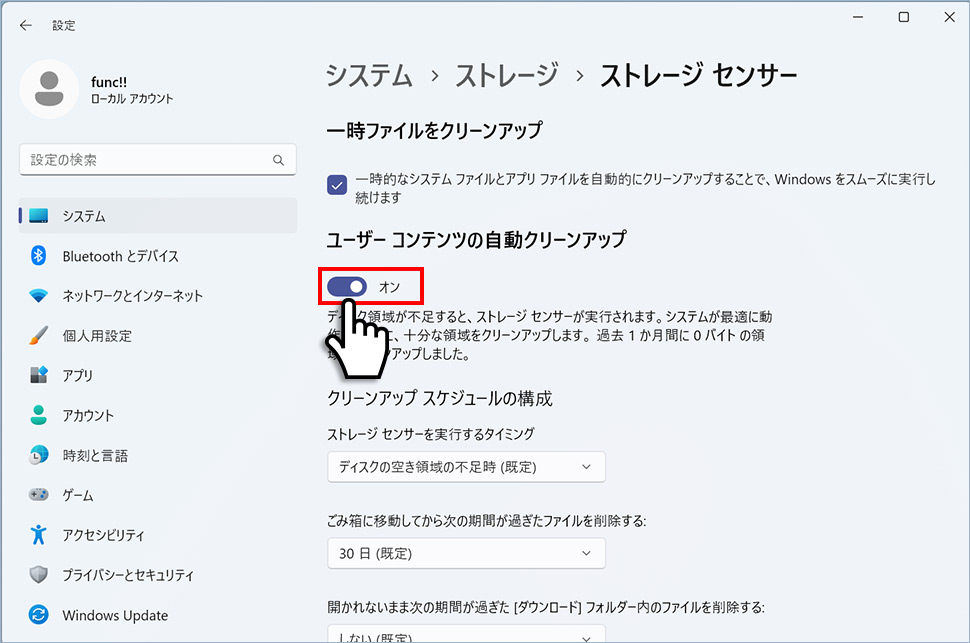
5下にスクロールさせ、ごみ箱に移動してから次の期間が過ぎたらファイルを削除するのプルダウンメニューをクリックします。
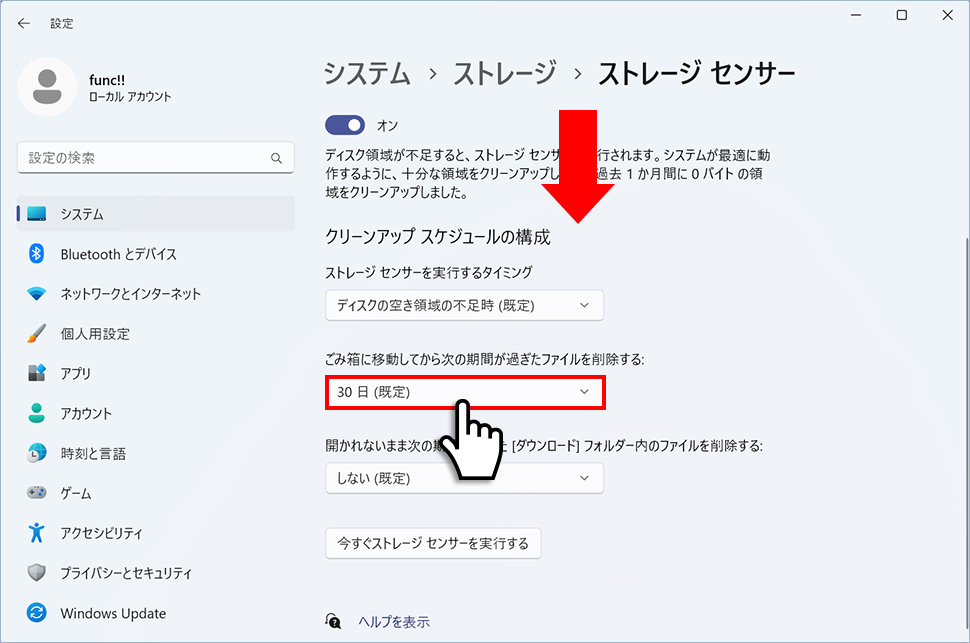
6プルダウンメニューからファイルを削除するまでの期間(実行しない・1日・14日間・30日間(規定)・60日間)を選択して設定は完了です。
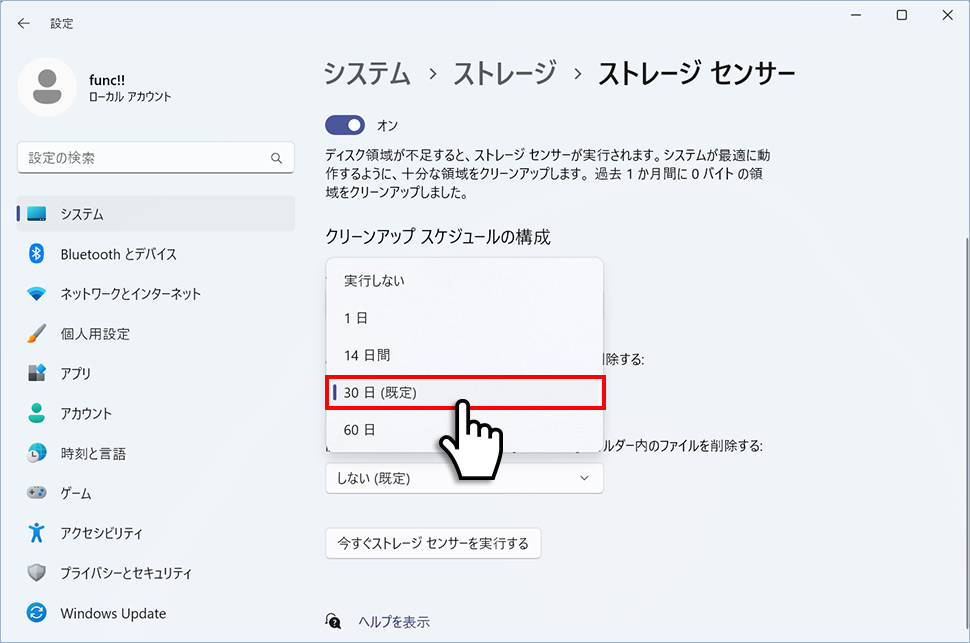
windows11
- 【Windows11】 グラフィックボードを確認する方法
- 【Windows11】 右クリックメニューを旧仕様に戻す方法
- 【Windows11】 タスクバーを自動的に隠す方法
- 【Windows11】 パソコンのIPアドレスを確認する方法
- 【Windows11】 タスクバーのアイコンを左寄せにする方法
- 【Windows11】タスクバーの検索アイコンを表示・非表示にする方法
- 【Windows11】 インストールされているフォントを一覧で確認する方法
- 【Windows11】 ClearTypeでフォント(文字)を読みやすくする方法
- 【Windows11】 シャットダウンする方法 (スタートボタン・ショートカットキー)
- 【Windows11】 通知を消す・オフにする方法


